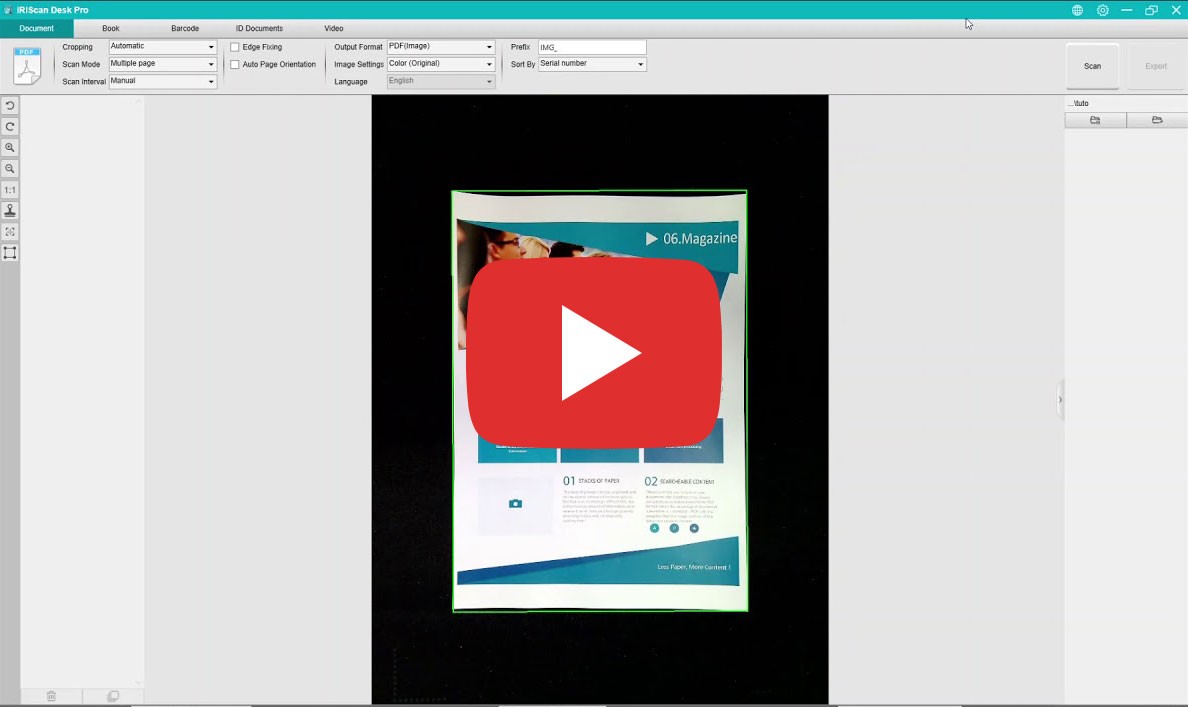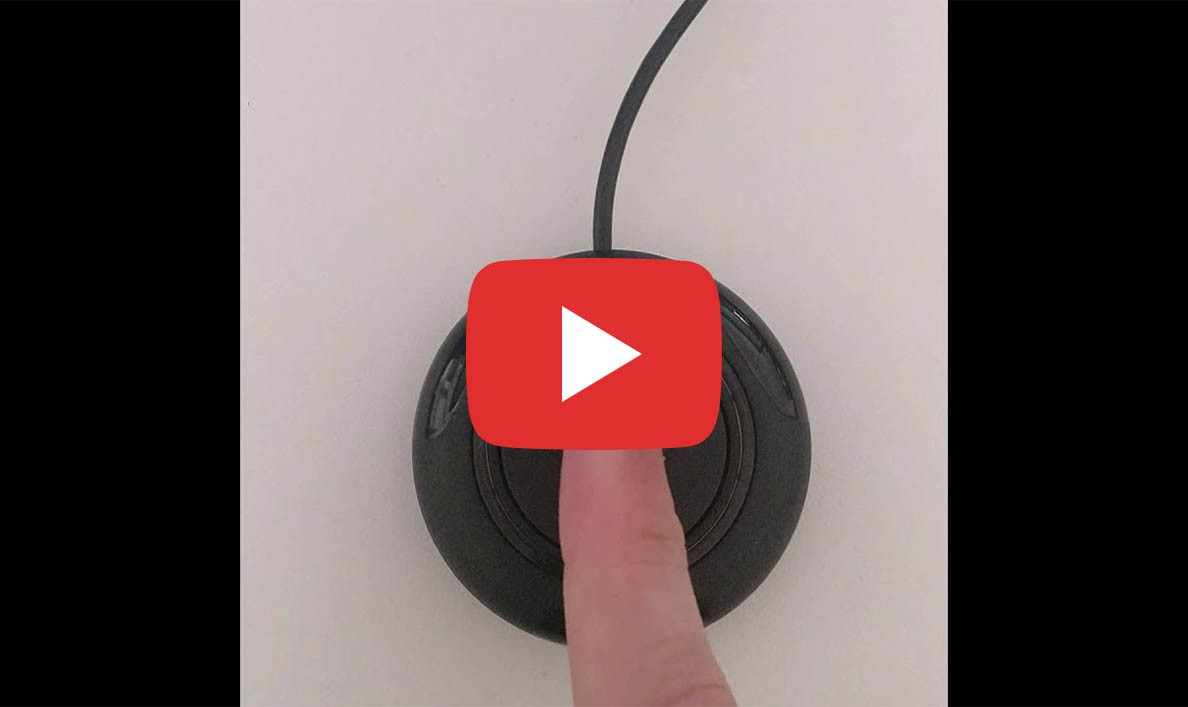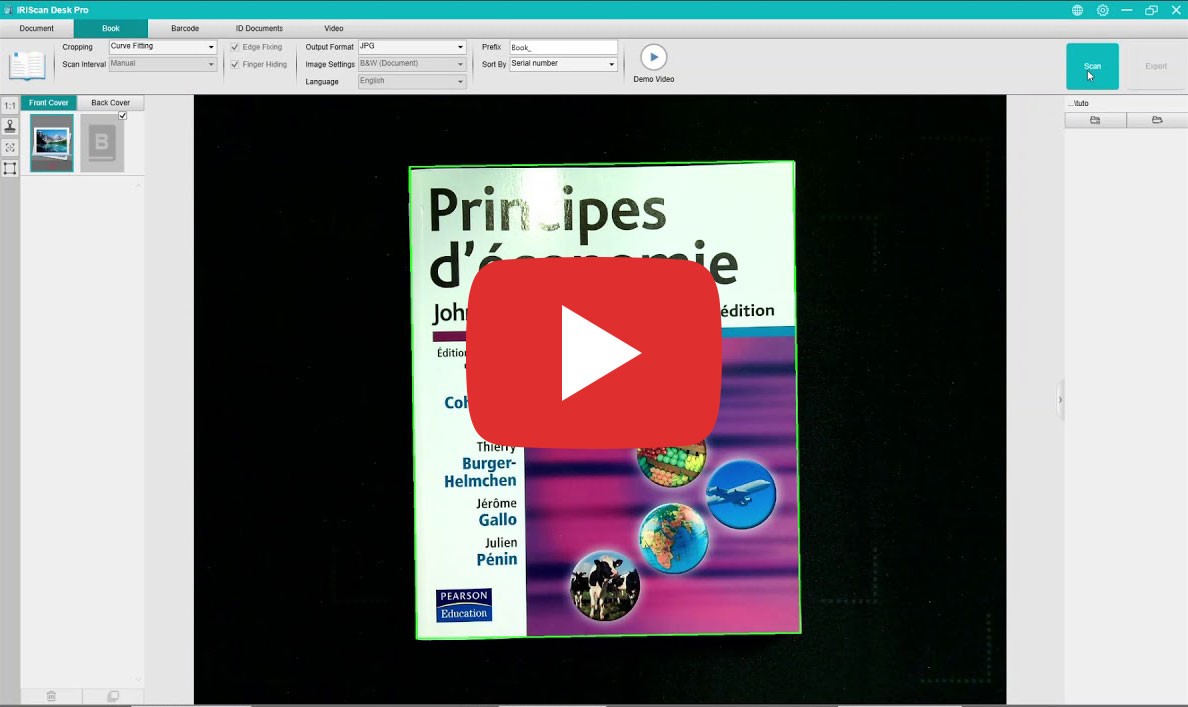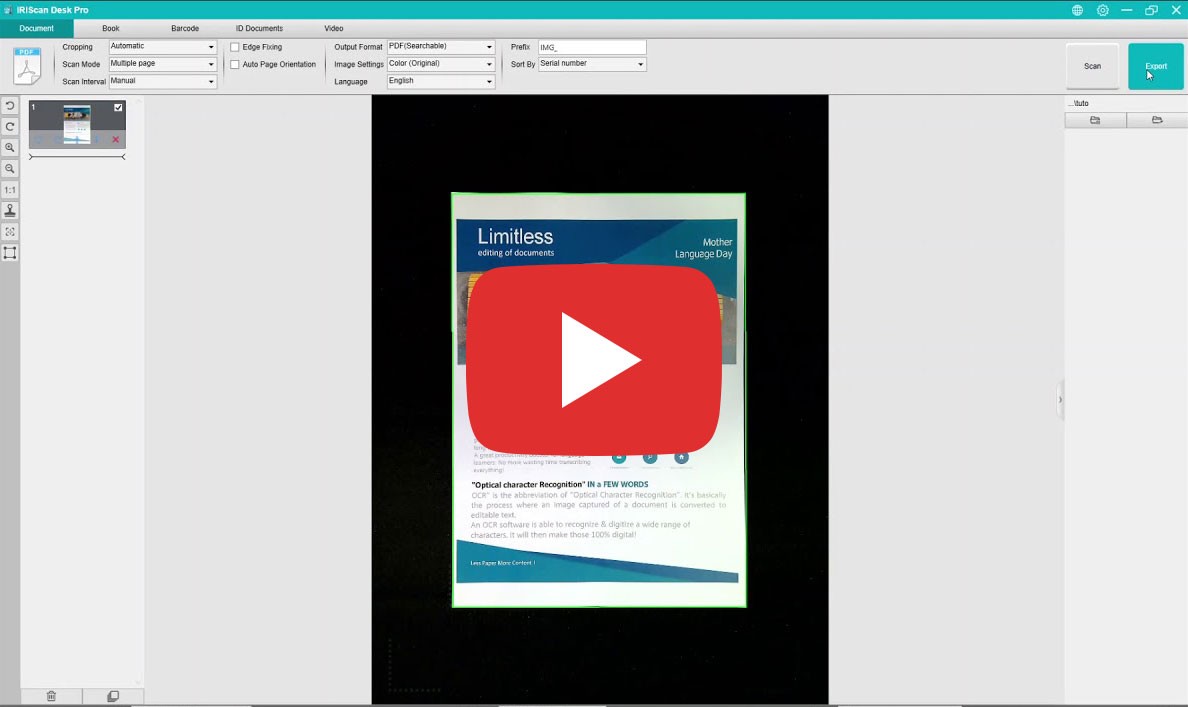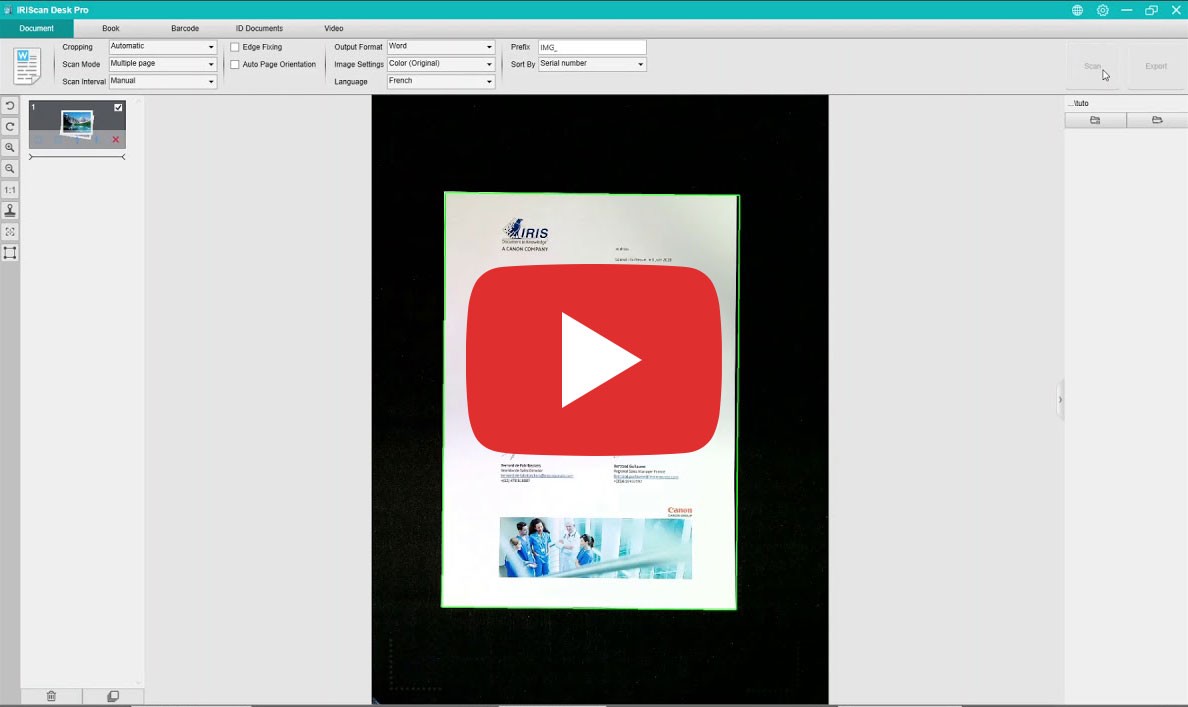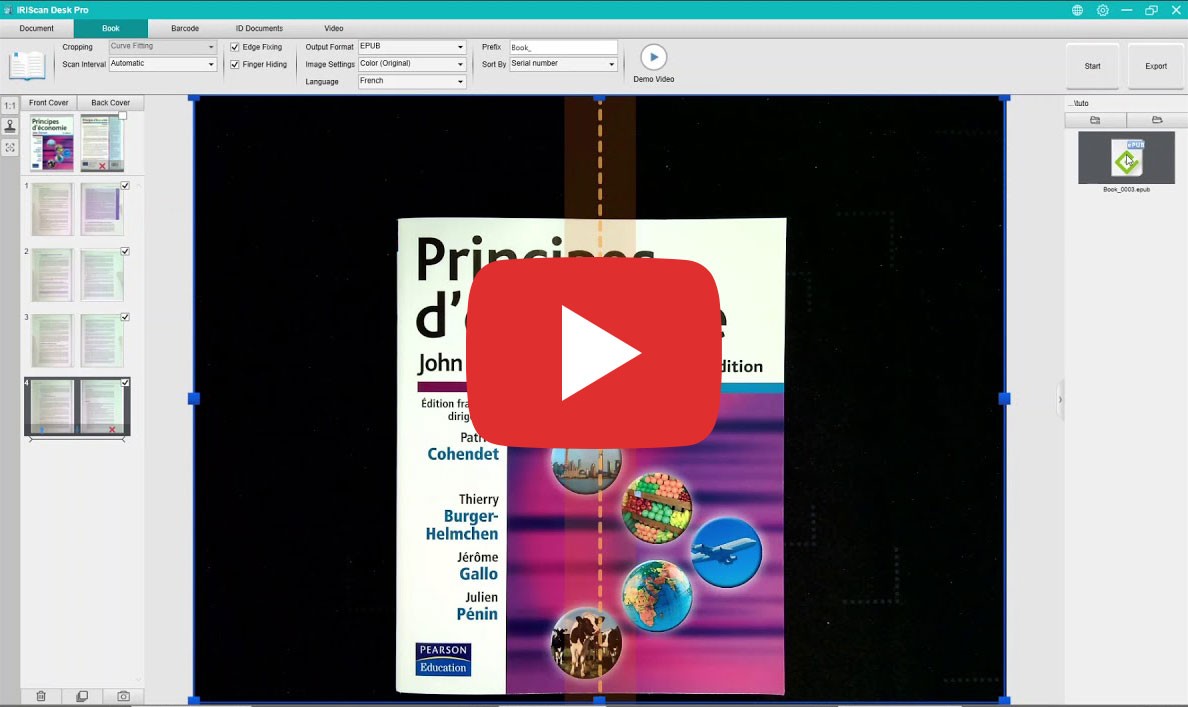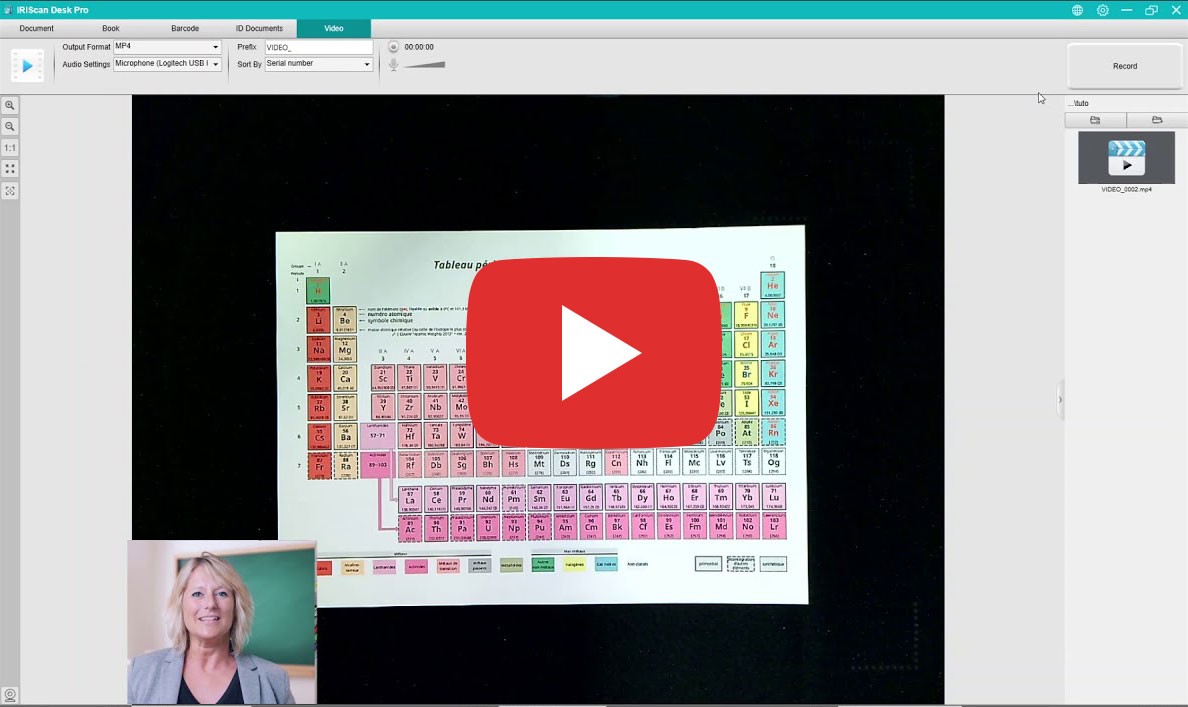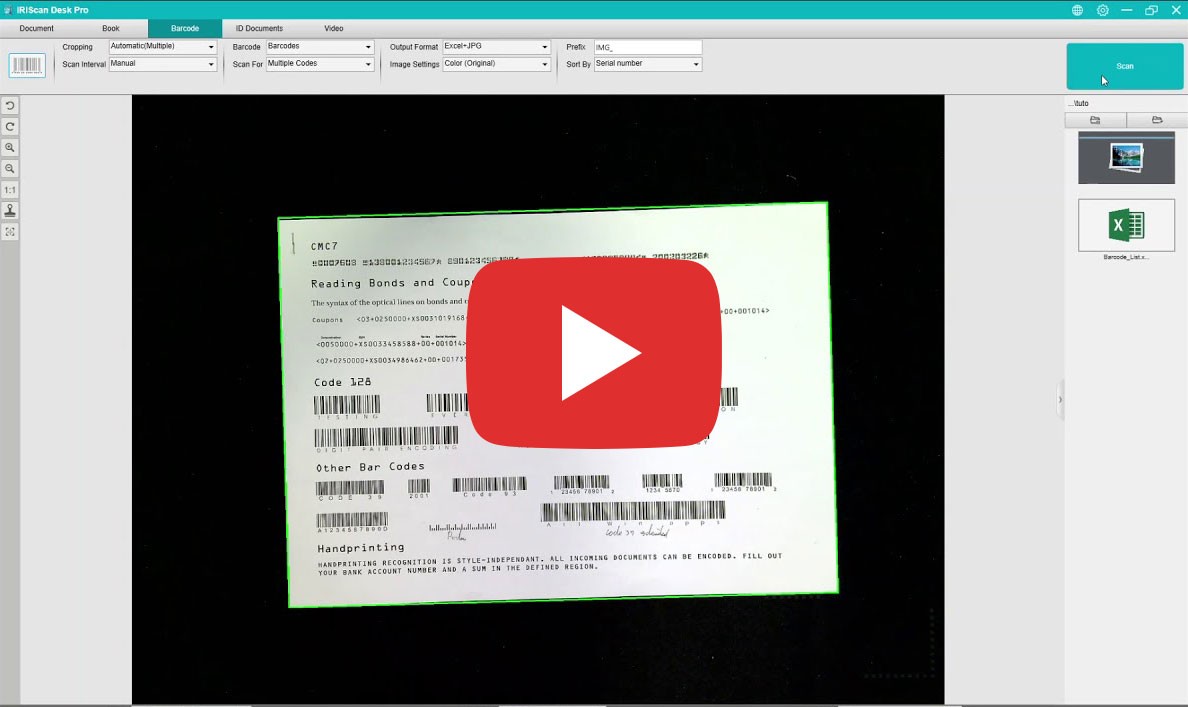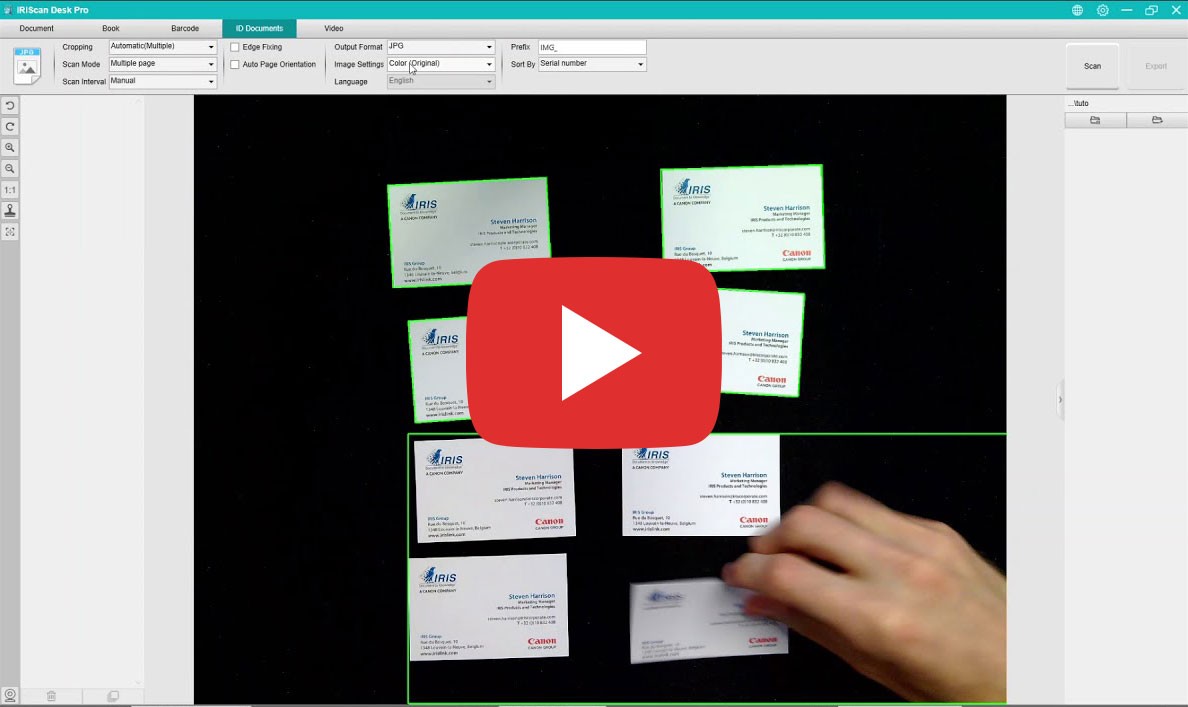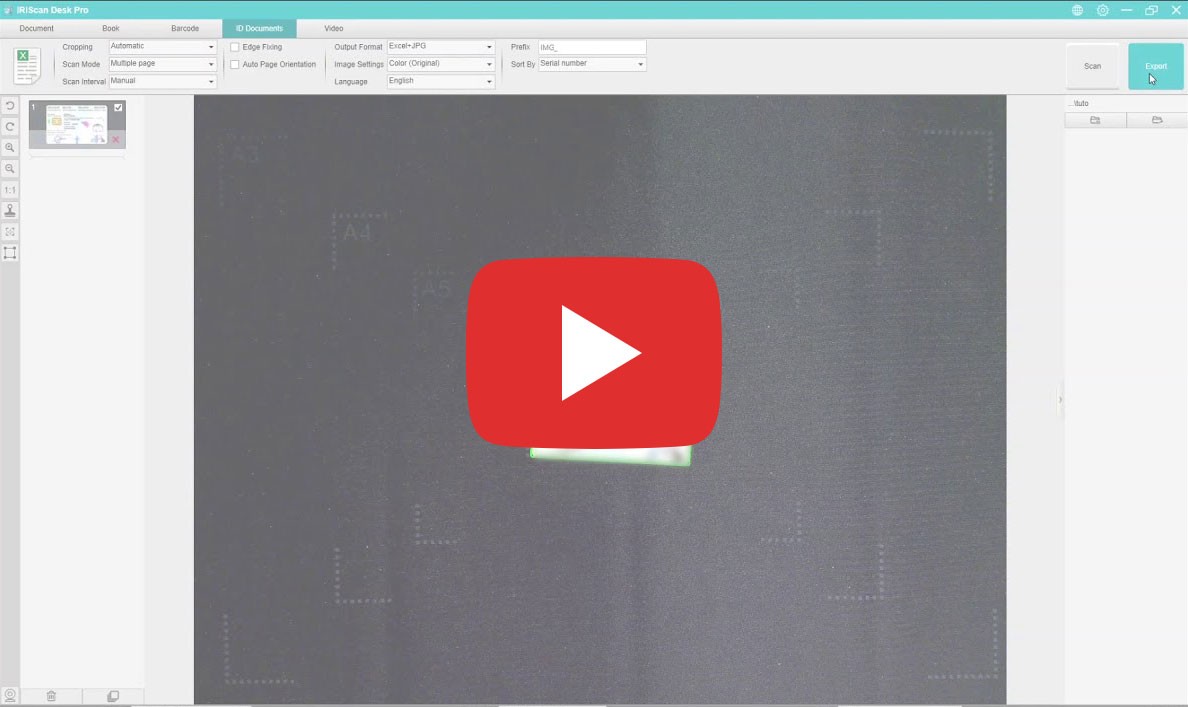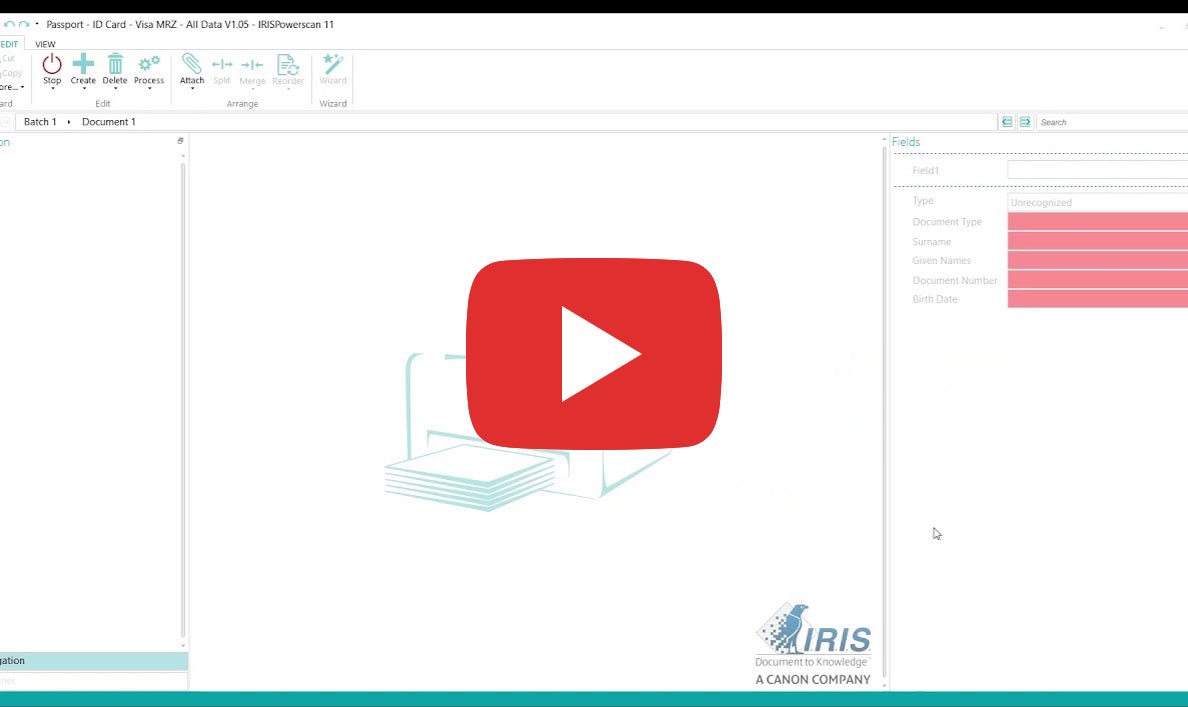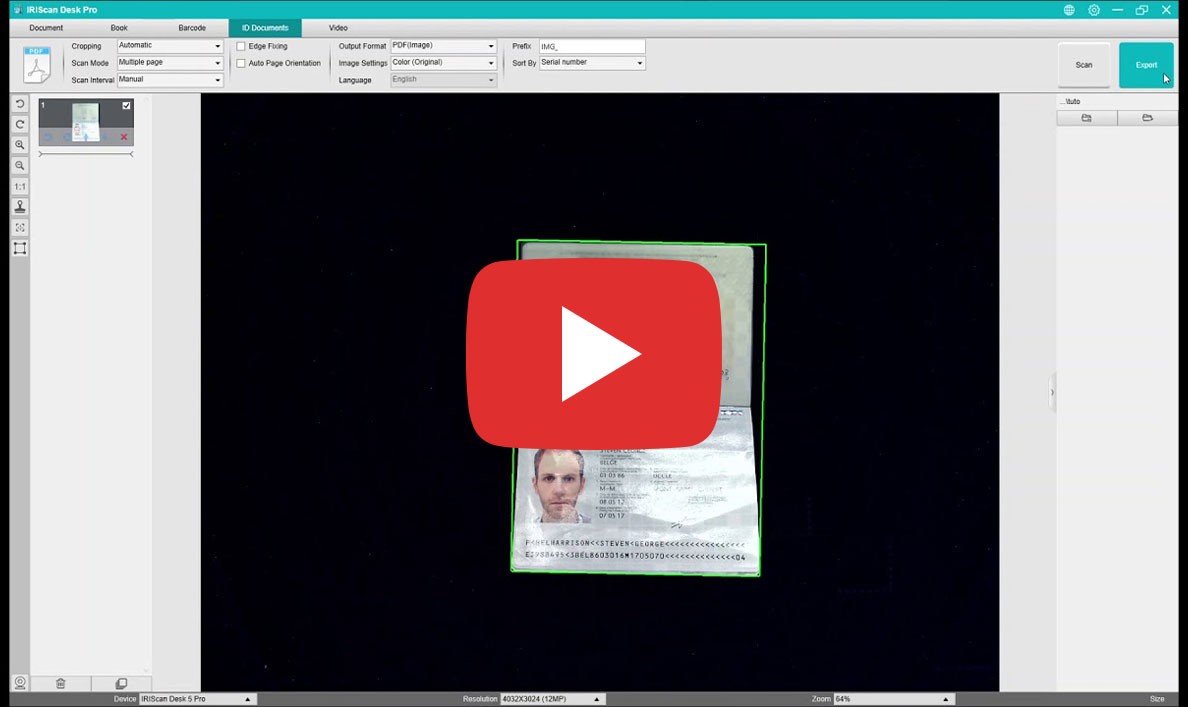Finden Sie den technischen Support, den Sie für Ihr Produkt benötigen: Erste Schritte,
Software-Downloads, Benutzerhandbücher, häufig gestellte Fragen (FAQ) ...
Auf dieser Seite finden Sie die Informationen, die Sie für die folgenden Produkte benötigen:
- IRIScan Desk 5
- IRIScan Desk 5 Pro
- IRIScan Desk TWAIN Driver
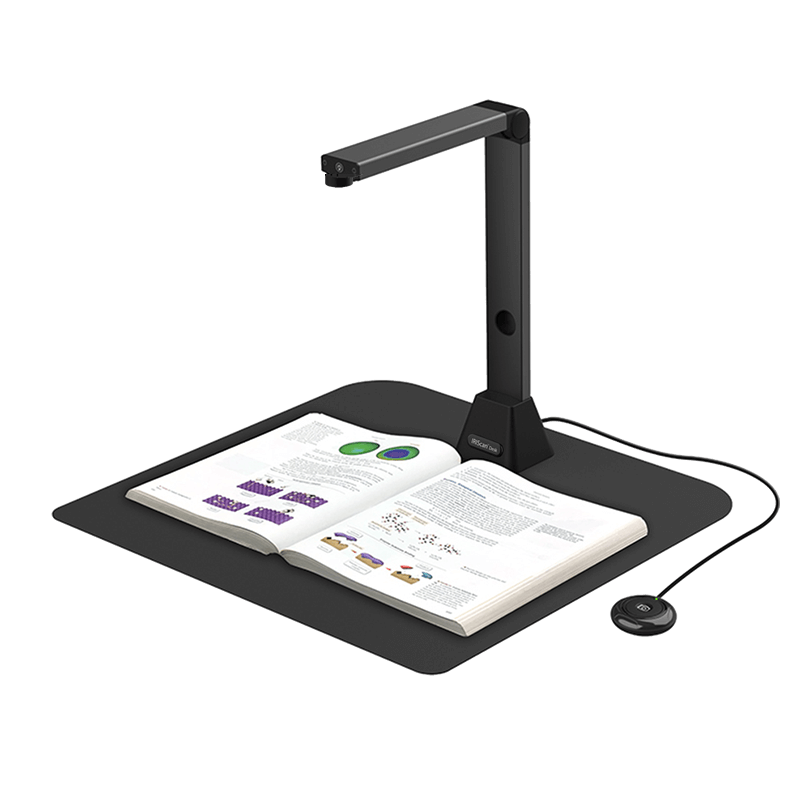
Verwenden Sie die Download-Links unten, um die für die Installation von IRIScan Desk 5 / 5 Pro erforderlichen Dateien zu erhalten:
| Dateiname | Dateigröße | Ausführung | Herunterladen | |
|---|---|---|---|---|
| IRIScan Desk 5 | 342 MB | Mac: 10.15 bis 14.0 Windows: 7 - 8 - 10 - 11 |
| Dateiname | Dateigröße | Ausführung | Herunterladen | |
|---|---|---|---|---|
| IRIScan Desk 5 Pro |
515MB | Mac: 10.15 bis 14.0 Windows: 7 - 8 - 10 - 11 |
| Dateiname | Dateigröße | Ausführung | Download | |
|---|---|---|---|---|
| TWAIN driver | 286MB | NUR für Windows: 7 - 8 - 10 - 11 |
Entdecken Sie alle verfügbaren Videos für IRIScan Desk 5 / 5 Pro
Sehen Sie sich alle unsere Videos auf Youtube
Benötigen Sie eine vollständige Anleitung zur Verwendung des IRIScan Desk 5 / 5 Pro ? Konsultieren Sie die folgenden Handbücher:
Alle Ressourcen und Spezifikationen für Ihr Produkt anzeigen:
Welche Einschränkungen und besten Praktiken gibt es
- Bitte verwenden Sie immer die mitgelieferte schwarze Matte mit dem Gerät
- Die besten OCR-Ergebnisse werden mit einem matten Dokument erzielt; eine glänzende Oberfläche kann Ergebnisse von geringerer Qualität liefern
- Die besten Ergebnisse werden unter Standard-Arbeitsumgebungslichtbedingungen erzielt; zu viel Helligkeit kann die Qualität des Ergebnisses beeinträchtigen (direktes Sonnenlicht zum Beispiel ist nicht für den Scanner geeignet)
- Die verfügbaren Buchexportformate sind: PDF-Bild, indexiertes PDF-Bild & Text, JPEG und ePub. Audiatformate (MP3 und WAV) sind als Option mit Readiris Corporate verfügbar
- Dieser Scanner ist nicht für das Scannen von Fotos optimiert
- Ein "Reisepasshalter" (als Option für Benutzerfreundlichkeit und optimierte Ergebnisse erhältlich) erleichtert das Scannen von Reisepässen
Systemanforderungen
Windows®-Software
- CPU: Prozessor Intel® Core 2 Duo oder höher
- Grafikkarte: Intel® Standard Graphics oder höhere Grafikkarten mit
512 VRAM
- RAM: 2 GB
- Festplatte: 2 GB
- USB: USB2.0-Anschluss
- Windows®-Betriebssystem: Windows® 7 | Windows® 8 | Windows® 10 oder
Windows® 11
- Internetverbindung zum Herunterladen und Aktivieren der Software
macOS®-Software
- CPU: Prozessor Intel® oder Apple-ARM-Architektur
- RAM: 4 GB
- Festplatte: 4 GB
- USB: USB2.0-Anschluss
- macOS®-Betriebssystem: macOS® Catalina 10.15 bis macOS Ventura
13.6
- Internetverbindung zum Herunterladen und Aktivieren der Software
Unsere „Helpdesk“-Wissensdatenbank enthält Antworten auf häufig gestellte Fragen:
Fühlen Sie sich frei, uns zu kontaktieren, wenn Sie Fragen haben oder Hilfe bei einem Produkt benötigen: